PS几种修复工具的使用方法
Photoshop软件在修图方面,提供了很多的工具可供选择。其中,有三种修复工具起着重要的作用。今天,我们就了解下Photoshop软件中几种修复工具的使用方法。希望本文内容可以帮助到大家,感兴趣的小伙伴可以一起学习了解一下。
工具/软件
电脑型号:联想(Lenovo)天逸510S; 系统版本:Windows7; 软件版本:PS CS5
方法/步骤
第1步
打开Photoshop(CS5)软件,并打开第一张水印照片。将图层拉动至【新建图层】图标处复制一个图层,点击【污点修复画笔工具】,调整好笔头的大小和硬度(大小以字母的高度为宜)后,涂抹水印区域。依次将各个水印处理修复(如图所示);
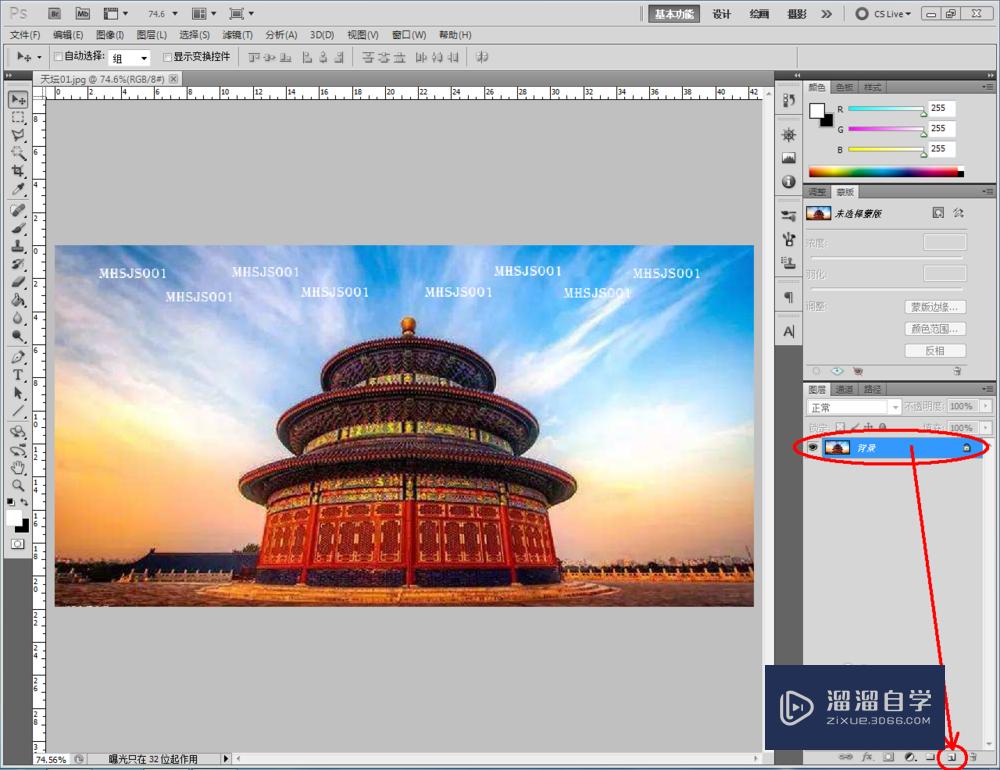
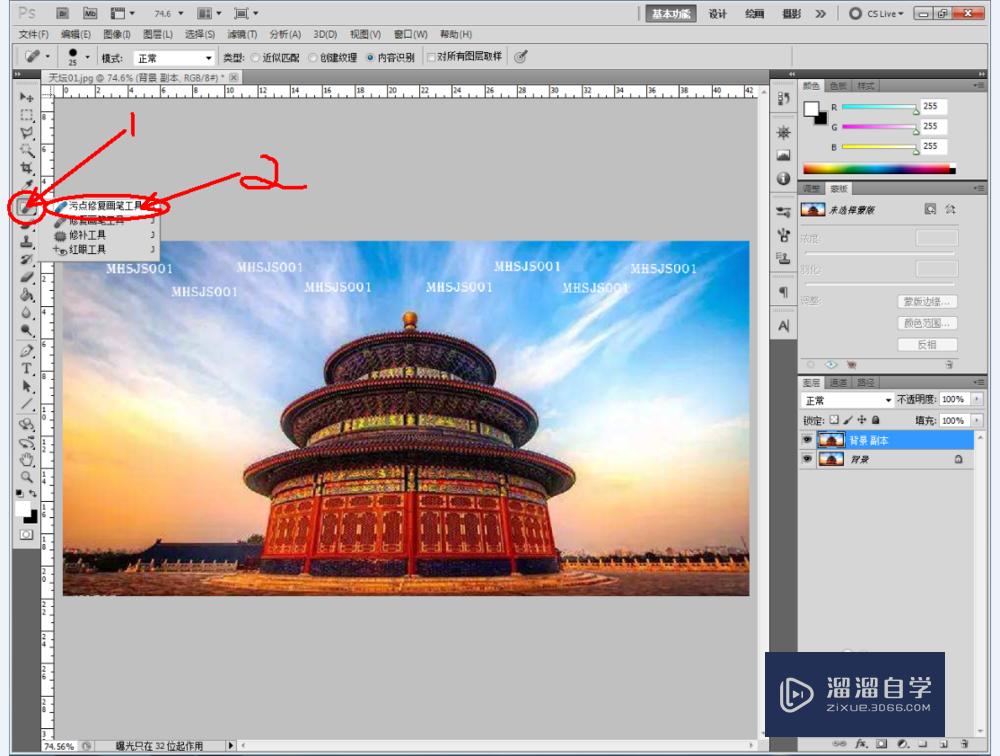
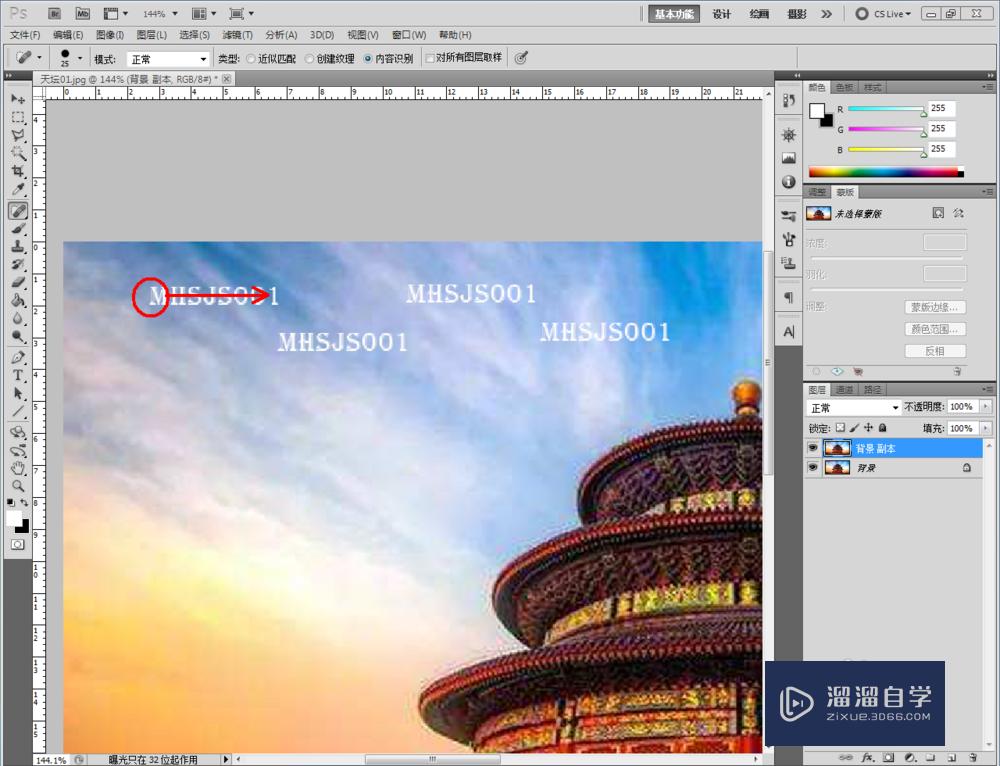


第2步
再以第二张水印照片为例,同样复制一个图层。点击【污点修复画笔工具】,调整好笔头的大小和硬度后,涂抹水印区域。依次将各个水印处理修复(如图所示);
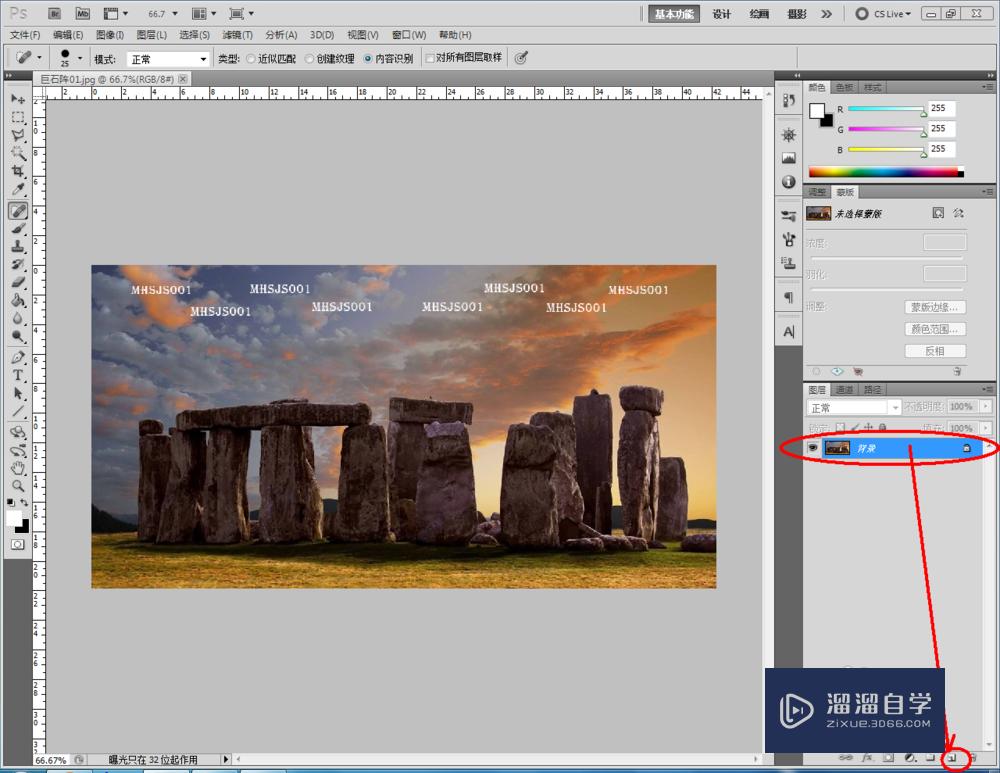
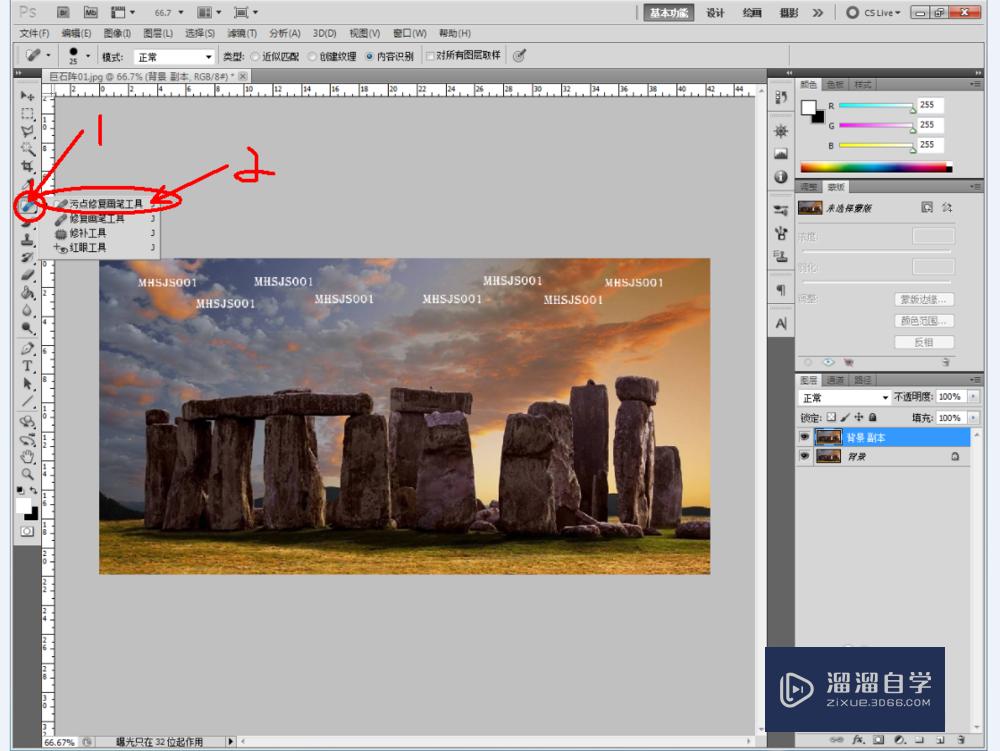
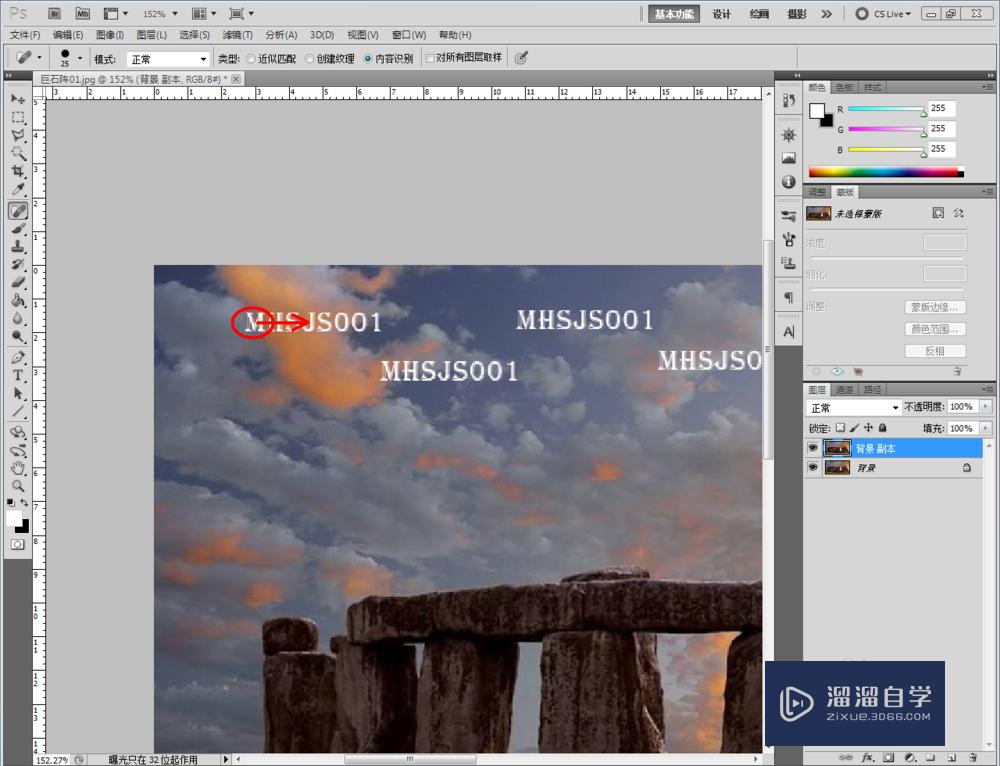
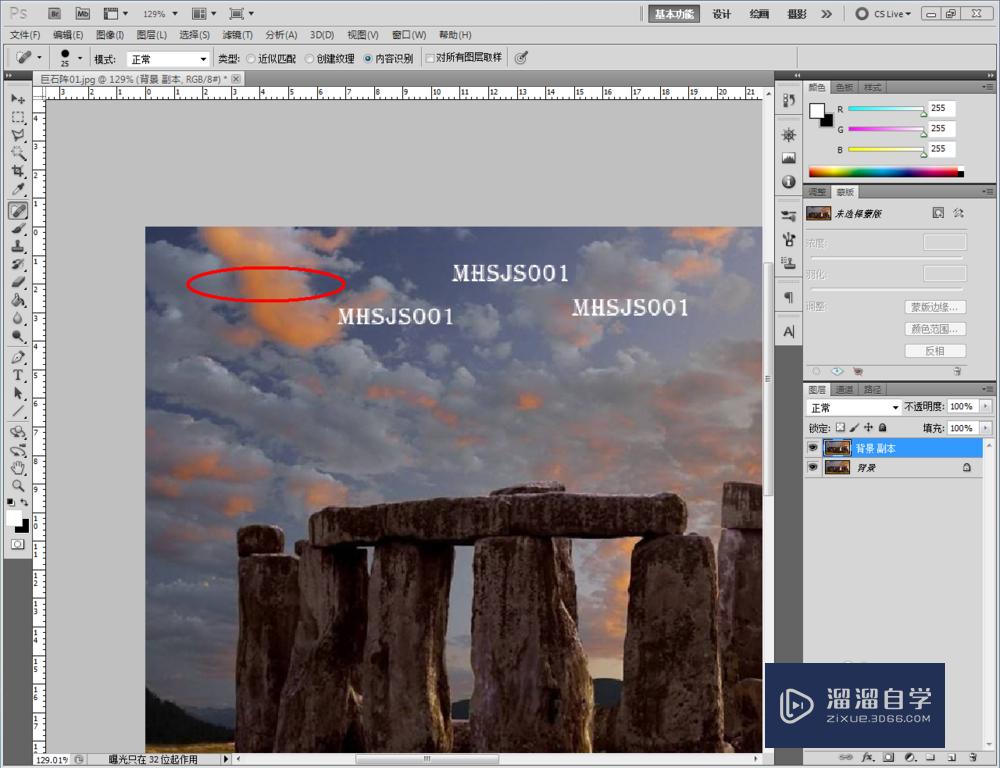

第3步
打开第三张水印图片,复制一个图层。点击【修复画笔工具】,按住键盘【Alt】键,鼠标点击源头区域。选好源头区域后,调整好笔头的大小和硬度(大小以字母的高度为宜),对水印区域进行填补修复;
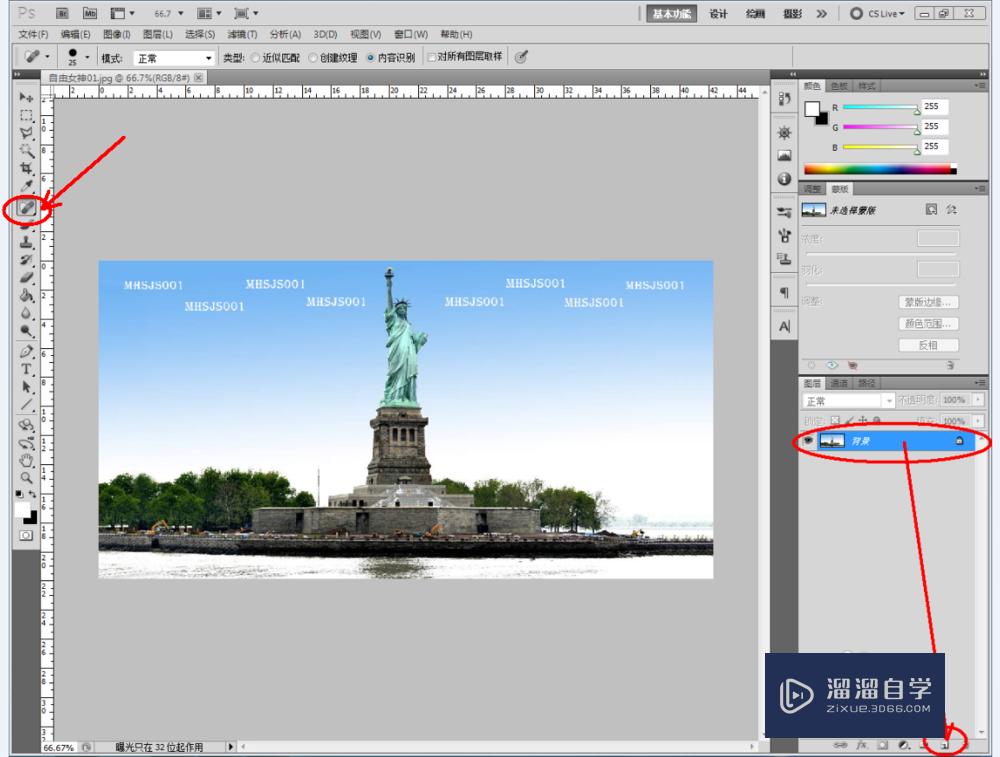

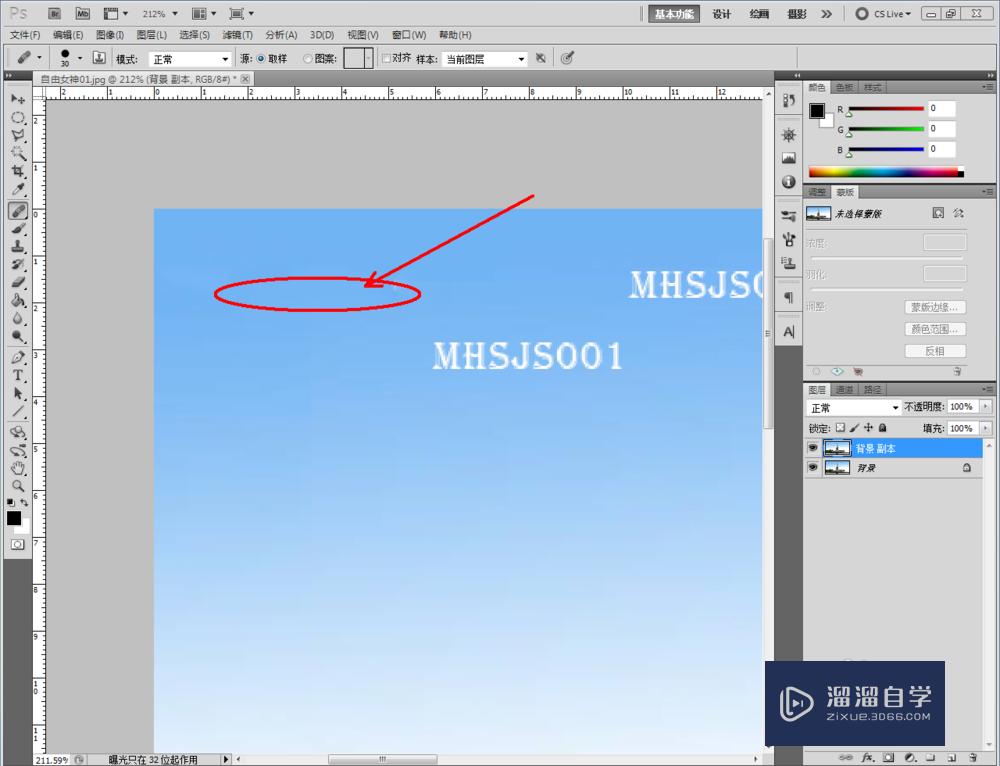

第4步
以第四张水印图片为例,复制一个图层。点击【修复画笔工具】,按住键盘【Alt】键,鼠标点击源头区域。选好源头区域后,调整好笔头的大小和硬度,对水印区域进行填补修复;

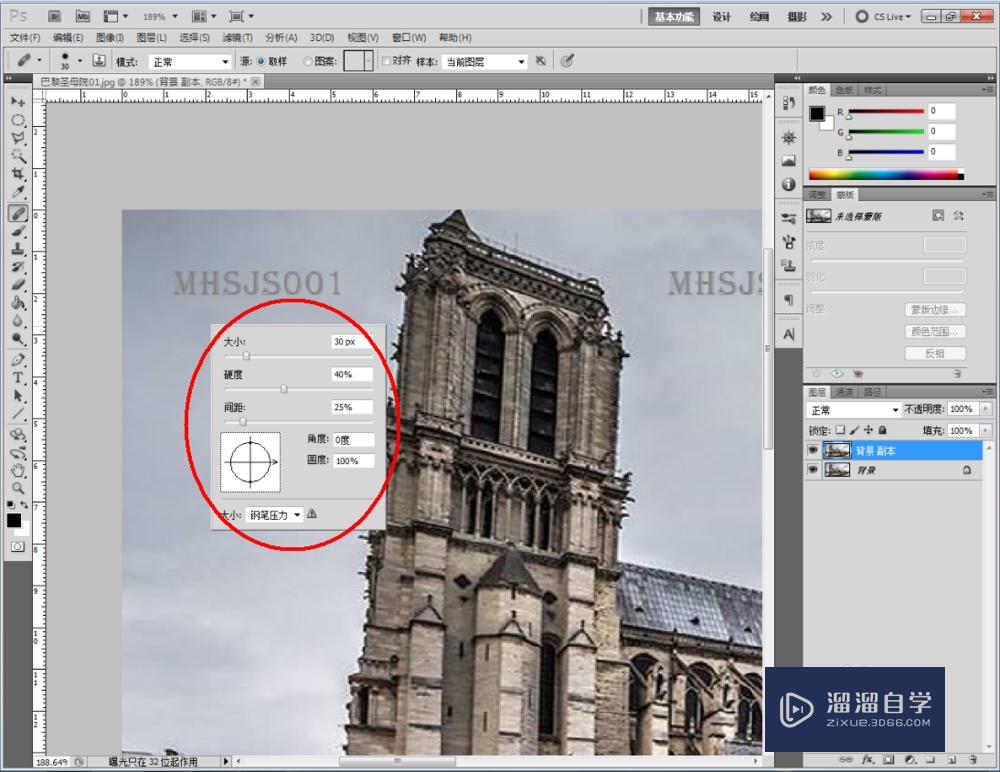
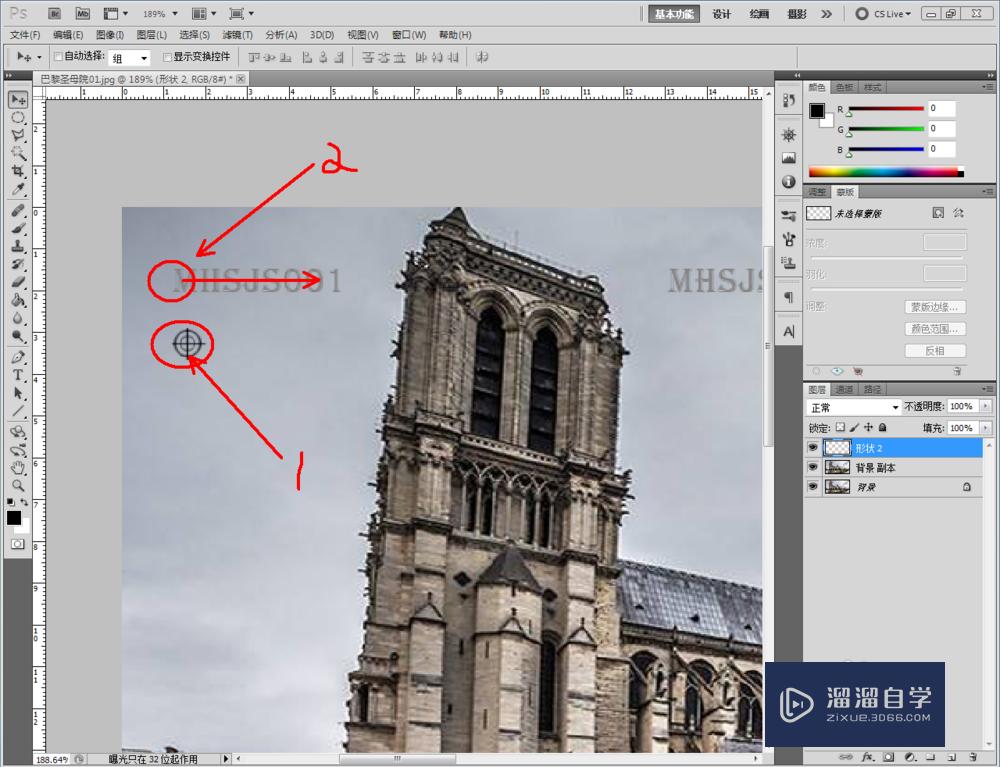
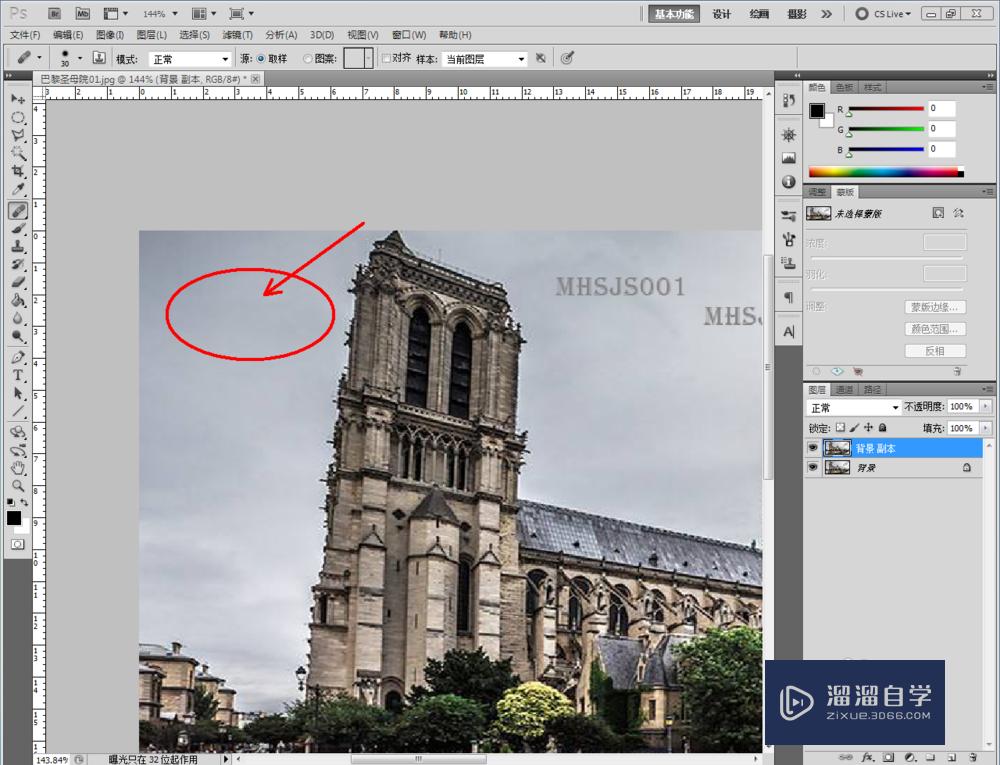

第5步
打开第五张水印图片,复制一个图层。点击【修补工具】,将水印圈出形成选区,将选区拉动只源头区域(源头区域指的是以该区域的内容进行修补)修补好水印区域即可;
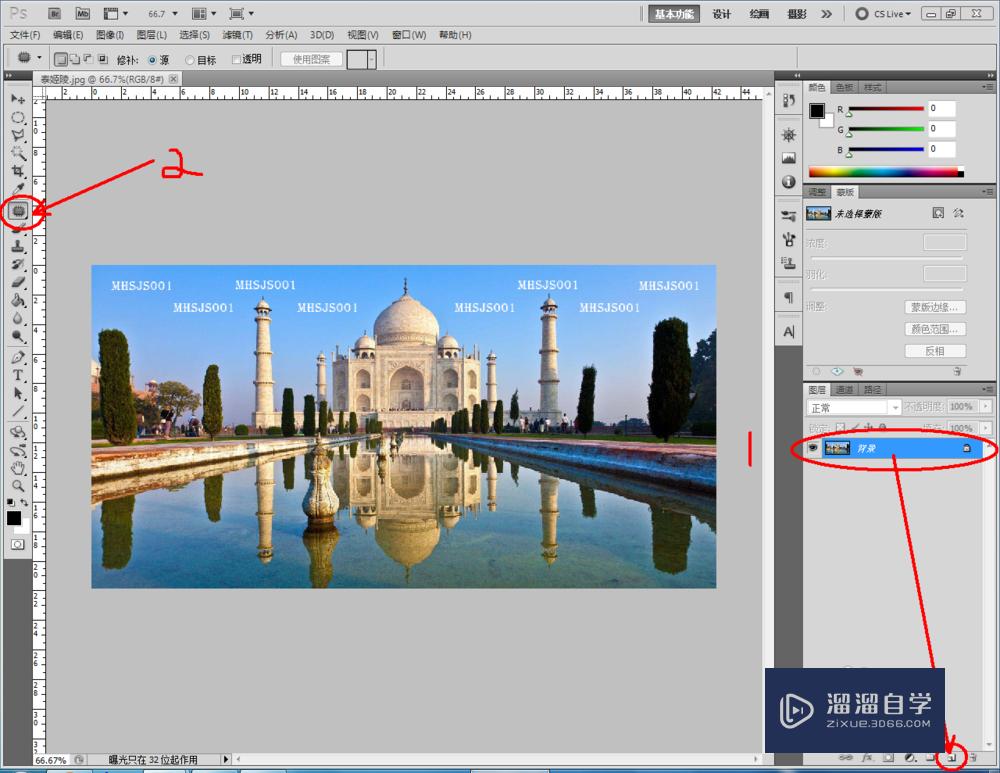
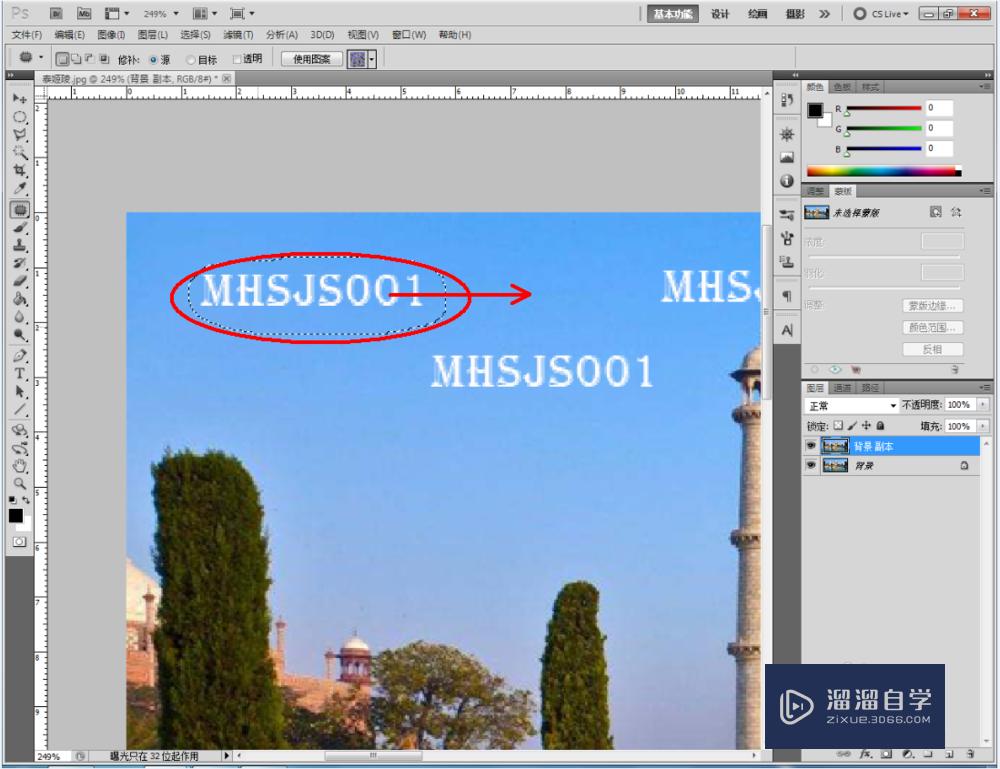

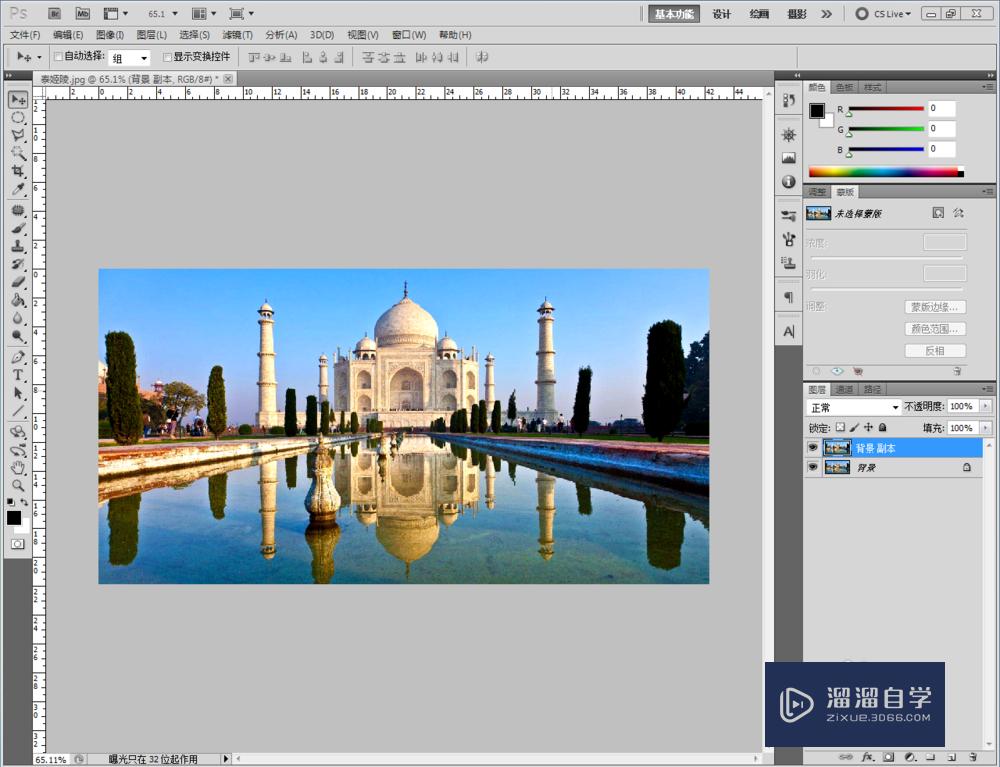

第6步
以第六张水印图片为例,同样复制好一个图层。点击【修补工具】,将水印圈出形成选区,将选区拉动只源头区域,修补好水印区域即可。
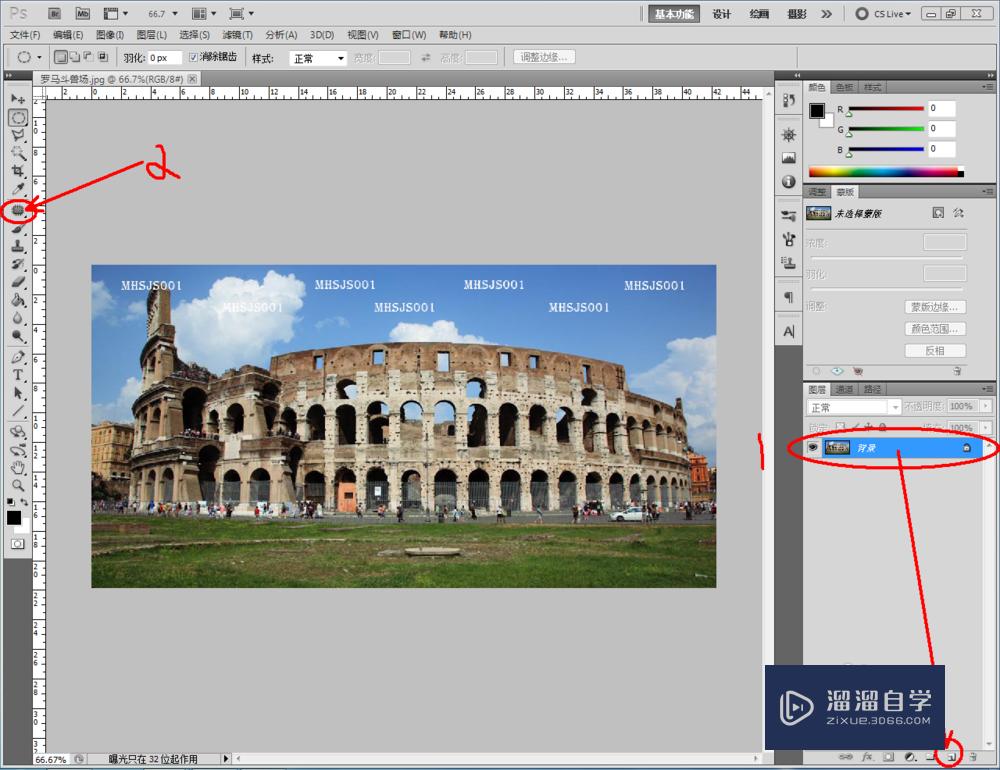
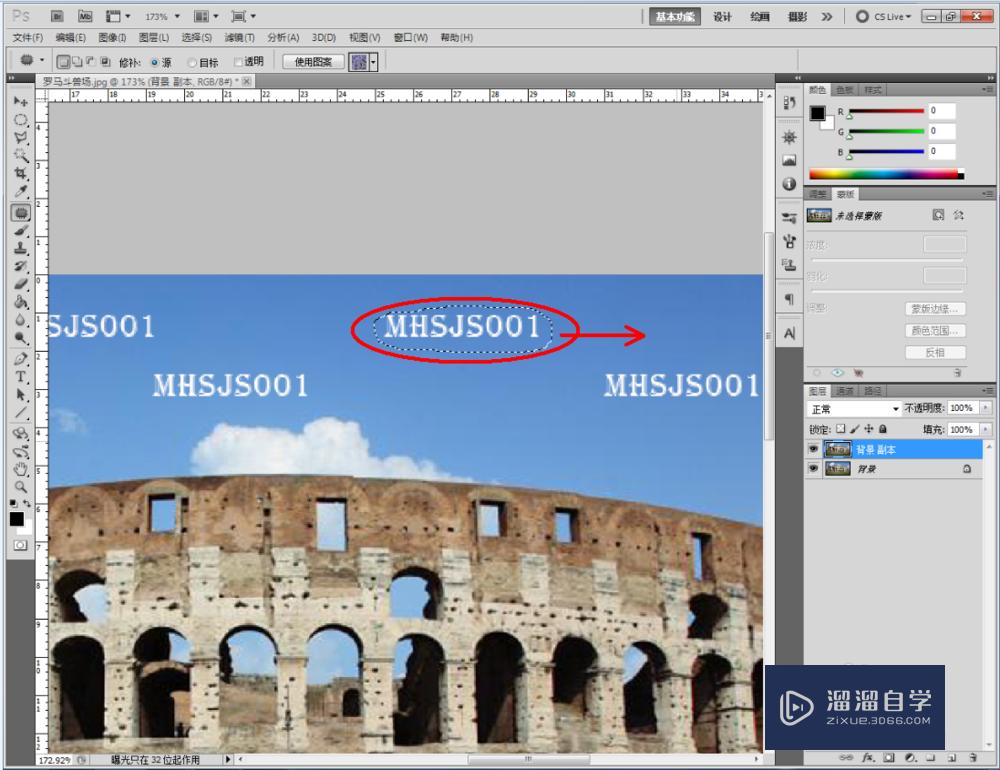



温馨提示
以上就是关于“PS几种修复工具的使用方法”全部内容了,小编已经全部分享给大家了,还不会的小伙伴们可要用心学习哦!虽然刚开始接触PS软件的时候会遇到很多不懂以及棘手的问题,但只要沉下心来先把基础打好,后续的学习过程就会顺利很多了。想要熟练的掌握现在赶紧打开自己的电脑进行实操吧!最后,希望以上的操作步骤对大家有所帮助。
- 上一篇:PS图片颜色怎么渐变?
- 下一篇:PS中怎么将图形居中或对齐?


评论列表